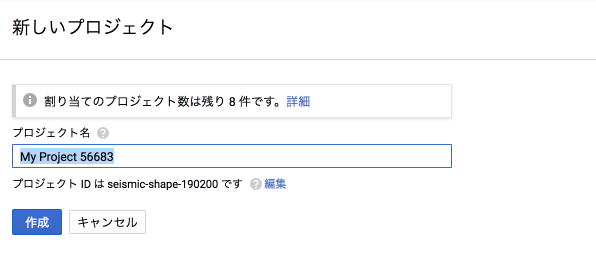New Year Calendar 1日目
業務が詰まってたこともあり、今年はQiita Advent Calendarに参加しなかった自分。
その悔しさを晴らすべくという程でもありませんが、今日から勝手に自分一人によるQiita New Year Calendarを始めることにしました![]()
あとは毎日Qiita記事を書くという年末年始のチャレンジでもあります![]()
一応1月1日までは毎日書くつもりですが、気分によって伸びたり縮んだりするかも。
それでは1日目の記事いってみまっしょーい![]()
GCPでプロジェクトを作る時
プロジェクト作成ページを開くとサンプルのプロジェクト名とプロジェクトIDが表示されます。
プロジェクトIDはプロジェクトに付けられたグローバルに固有なIDです。
このプロジェクトIDはアプリケーションやAPIリクエストの識別子として利用します。
gcloudコマンドでプロジェクトを特定する際もプロジェクトIDを使用しますので、冗長なプロジェクトIDにしちゃった場合は必ず後悔します苦笑
プロジェクトの作成後にプロジェクトIDを変更することは出来ませんので気をつけましょう
※プロジェクト名は後から変更可能です。
プロジェクトを作る際主に二つのパターンがあると思います。
- プロジェクト名とプロジェクトIDを同じにしたい
- プロジェクト名とプロジェクトIDを自由に決めたい(プロジェクトIDを自動的に決められたくない
プロジェクト名とプロジェクトIDを同じにしたい
プロジェクト名の入力だけ行う場合、プロジェクトIDはプロジェクト名に基づいて自動的に設定されます。

設定されるIDは小文字に変換したプロジェクト名-{連番}の形式です。
ただこの「-{連番}」は邪魔なので取り除きたい・・!
取り除くにはハイフンをプロジェクト名に含める必要があります。

これでプロジェクト名とプロジェクトIDを同じにすることが出来ました。
プロジェクト名とプロジェクトIDをそれぞれ自由に決めたい
↑に貼った画像を見てお気づきの方もいるかもしれませんが、プロジェクトIDは任意で設定することが出来ます。(「そっちを早く教えろ」というね汗)
自由にプロジェクトIDを入力しちゃってください。
最後に
ぶっちゃけこれらはTipsでも何でもありませんが、前述した通りプロジェクトIDは変更出来ないのでくれぐれも慎重に決めましょう。
明日はもっとちゃんとしたの書きます![]()